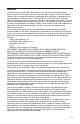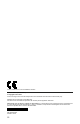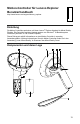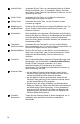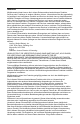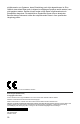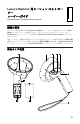User Guide
Table Of Contents
- Introduction
- Parts and locations
- Installing the AA batteries
- Pairing the motion controller
- Updating the firmware
- Motion controller vibrations and constellation LEDs behavior
- Notices
- Présentation
- Pièces et emplacements
- Installation des piles AA
- Couplage du contrôleur de mouvement
- Mise à jour du microprogramme
- Vibration du contrôleur de mouvement et comportement des voyants de constellation
- Notices
- Einleitung
- Komponenten und deren Lage
- AA-Batterien einsetzen
- Koppeln des Motion-Controllers
- Firmware aktualisieren
- Motion-Controller-Vibration und Verhalten von Konstellations-LEDs
- Notices
- 機能の説明
- 部品および位置
- AA バッテリーの取り付け
- モーション・コントローラーのペアリング
- ファームウェアの更新
- モーション・コントローラーの振動とコンステレーション LED の動作
- Notices
- Введение
- Расположение компонентов
- Установка пальчиковых батареек
- Сопряжение контроллера движений
- Обновление микропрограмм
- Вибрации контроллера движений и поведение светодиодных индикаторов формы
- Notices
- Introducción
- Piezas y ubicaciones
- Instalación de las baterías AA
- Emparejamiento del control de movimiento
- Actualización del firmware
- Comportamiento de los LED de configuración y las vibraciones del control de movimiento
- Notices
- 简介
- 部件和位置
- 安装 AA 电池
- 运动控制器配对
- 更新固件
- 运动控制器振动和“星座”辅助定位系统 LED 行为
- 声明
- 簡介
- 零件和位置
- 安裝 AA 電池
- 配對運動控制器
- 更新韌體
- 運動控制器震動與星座 LED 行為
- Notices
14
Auslöse-Taste Verwenden Sie die Taste, um verschiedene Aktionen in Mixed
Reality auszuführen, wie z. B. Auswählen, Ziehen, Schießen
oder Greifen. Diese Taste hat verschiedene Funktionen, je nach
Anwendung und Spiel.
Greifen-Taste Verwenden Sie die Taste, um ein Objekt in bestimmten
Anwendungen und Spielen zu greifen.
Pairing-Taste Verwenden Sie diese Taste, um den Controller mit dem
Computer zu koppeln.
Abdeckung für
das Batteriefach
Entfernen Sie die Abdeckung und legen Sie Batterien vom Typ
AA ein. Weitere Informationen dazu finden Sie unter „AA-
Batterien einsetzen“.
Konstellation Die Konstellation mit integrierten LED-Anzeigen (Light-Emitting
Diodes) hilft dabei, die Positionen und Bewegungen des Motion-
Controller präzise nachzuverfolgen. Weitere Informationen
finden Sie unter „Motion-Controller-Vibration und Verhalten von
Konstellations-LEDs“
Thumbstick
(links und rechts)
Verwenden Sie den Thumbstick, um sich im Mixed Reality-
Raum zu bewegen, wie z. B. um sich selbst zu teleportieren, ein
Raumschiff zu fliegen oder ein Auto zu fahren.
Menüschaltfläche Drücken Sie die Taste, um das Menü in einer Anwendung zu
öffnen oder zu schließen, oder um das Kontextmenü in einem
Startmenü des Mixed Reality Portal zu öffnen oder zu
schließen.
TouchPad Die Touchpad-Oberfläche reagiert auf Fingerberührungen und -
bewegungen. Auf der Startseite von Windows Mixed Reality
können Sie das Touchpad verwenden, um in einer
zweidimensionalen (2-D) Anwendung den Inhalt zu
durchsuchen. Das Touchpad hat verschiedene Funktionen, je
nach Anwendung und Spiel.
Windows-Taste
• Um den Motion-Controller einzuschalten, halten Sie die
Windows-Taste gedrückt, bis der Controller einmal vibriert
und die Konstellations-LEDs dauerhaft leuchten.
• Um den Motion-Controller auszuschalten, halten Sie die
Windows-Taste gedrückt, bis der Controller zweimal vibriert
und die Konstellations-LEDs ausgehen.
• Drücken Sie in der auf der Startseite von Windows Mixed
Reality die Taste zum Öffnen oder Schließen des Startmenüs
der Mixed Reality Portal-Anwendung. In einer Anwendung
oder einem Spiel drücken Sie die Taste zum Beenden der
Anwendung bzw. des Spiels und kehren zur Startseite von
Windows Mixed Reality zurück.
Controller-
Riemenloch
Tragen Sie das Controller-Band an Ihrem Handgelenk, um zu
vermeiden, dass der Motion-Controller versehentlich
herunterfällt.